หากคุณเห็นข้อความแสดงข้อผิดพลาด ' ไม่สามารถเชื่อมต่อกับบริการ Windows ' บนคอมพิวเตอร์ของคุณผู้ใช้ทั่วไปจะไม่สามารถลงชื่อเข้าใช้อุปกรณ์ได้เว้นแต่ผู้ดูแลระบบจะแก้ไขปัญหาก่อน เพียงทำตามวิธีแก้ไขง่ายๆเหล่านี้บนคอมพิวเตอร์ของคุณแล้วปัญหาจะได้รับการแก้ไขอย่างรวดเร็ว
Fix-1 ตรวจสอบว่าบริการที่จำเป็นกำลังทำงานอยู่หรือไม่ -
บริการที่จำเป็นบางอย่างมีความจำเป็นอย่างยิ่งเพื่อให้ระบบของคุณทำงานได้อย่างถูกต้อง ตรวจสอบว่ากำลังทำงานโดยอัตโนมัติหรือไม่ -
1. กดปุ่มWindows + Rพร้อมกันเพื่อเปิดหน้าต่างRunบนคอมพิวเตอร์ของคุณ
2. ในการเข้าถึงยูทิลิตี้Servicesให้วางบรรทัดนี้ในRun terminal และคลิกที่“ OK ”
services.msc
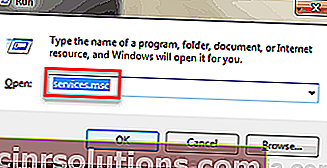
3. ในหน้าต่างServicesคุณต้องดับเบิลคลิกที่“ COM + Event System ” เพื่อเข้าถึงคุณสมบัติ
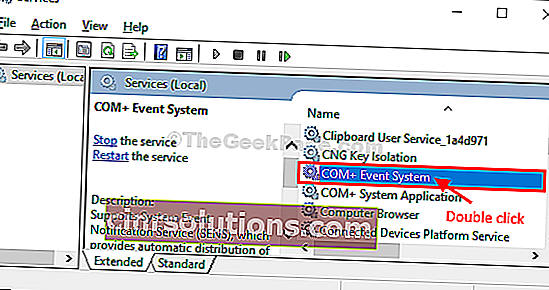
4. เมื่อหน้าต่างCOM + Event System Propertiesปรากฏขึ้นให้คลิกที่ ' Startup type: ' แล้วเลือก“ Automatic ” จากรายการแบบเลื่อนลง
5. ขั้นตอนต่อไปเกี่ยวข้องกับการตรวจสอบ ' สถานะการบริการ: ' หาก " หยุด " ให้คลิกที่ " เริ่ม " เพื่อเริ่มบริการบนคอมพิวเตอร์ของคุณ
6. จากนั้นคลิกตามลำดับที่ " นำไปใช้ " จากนั้นคลิก " ตกลง "
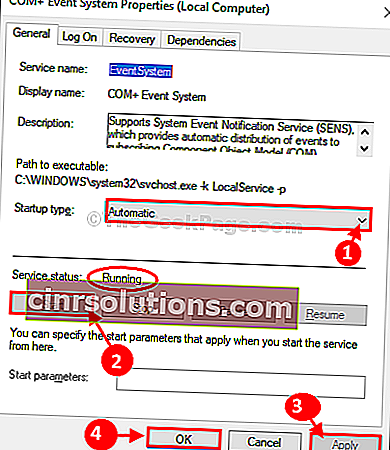
7. ในลักษณะเดียวกันให้เลื่อนลงจากนั้นดับเบิลคลิกที่“ System Event Notification Service ”
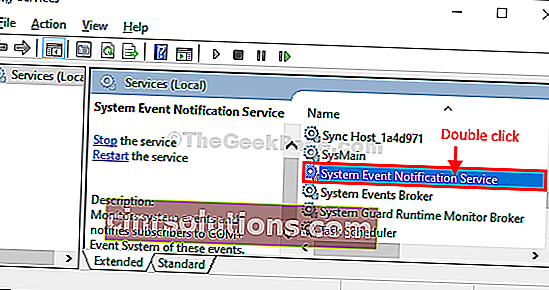
8. ในหน้าต่างSystem Event Notification Service Propertiesให้คลิกที่ ' Startup type: ' แล้วเลือก“ Automatic ” เพื่อให้บริการอัตโนมัติ
9. คลิกที่“ เริ่ม ” หากยังไม่เริ่ม (ตรวจสอบ ' สถานะการบริการ ')
10. ในขั้นตอนสุดท้ายคลิกที่“ ใช้ ” และ“ ตกลง ” เพื่อใช้การแก้ไขและบันทึกการเปลี่ยนแปลงในคอมพิวเตอร์ของคุณ
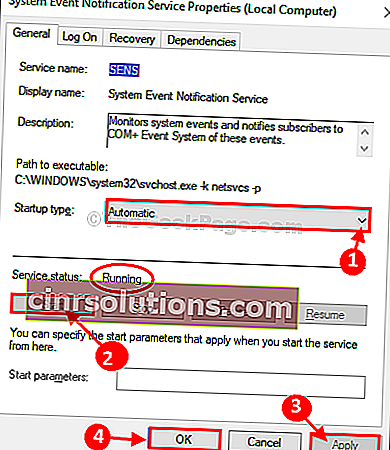
ปิดหน้าต่างบริการ
รีบูตเครื่องคอมพิวเตอร์และตรวจสอบว่าข้อความแสดงข้อผิดพลาดยังคงปรากฏอยู่หรือไม่
ดำเนินการแก้ไขต่อไปหากยังมีข้อผิดพลาดอยู่
Fix-2 รีเซ็ต Winsock จาก CMD-
1. ในตอนแรกคลิกที่ไอคอน Windows และพิมพ์“ cmd ”
2. จากนั้นคลิกขวาที่“ Command Prompt ” ซึ่งจะปรากฏในผลการค้นหา จากนั้นคลิกที่“ Run as administrator ” เพื่อเปิดเทอร์มินัล CMD ด้วยสิทธิ์ของผู้ดูแลระบบ

3. เขียนคำสั่งนี้ในหน้าต่าง CMD และกดEnterเพื่อรีเซ็ต Windows Socket APIs (เรียกสั้น ๆ ว่า Winsock)
รีเซ็ต netsh winsock
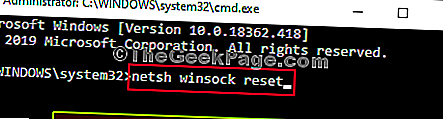
รีบูตเครื่องคอมพิวเตอร์และตรวจสอบว่าปัญหายังคงมีอยู่หรือไม่
หลังจากรีบูตเครื่องคอมพิวเตอร์ของคุณตรวจสอบข้อผิดพลาดควรได้รับการแก้ไข
ปัญหาของคุณควรได้รับการแก้ไข